Mac用Final Cut Proユーザガイド
- ようこそ
- 新機能
-
-
- 用語集
- 著作権

Mac用Final Cut Proでオーディオをクロスフェードさせる
クロスフェードは、2つのクリップ間で使用される一般的なオーディオトランジションの一種です。前のクリップのオーディオがフェードアウトすると同時に次のクリップのオーディオがフェードインします。クロスフェード中は、両方のクリップのオーディオが聞こえます。クロスフェードは、クロスディゾルブと呼ばれるビデオトランジションに似たトランジションです。
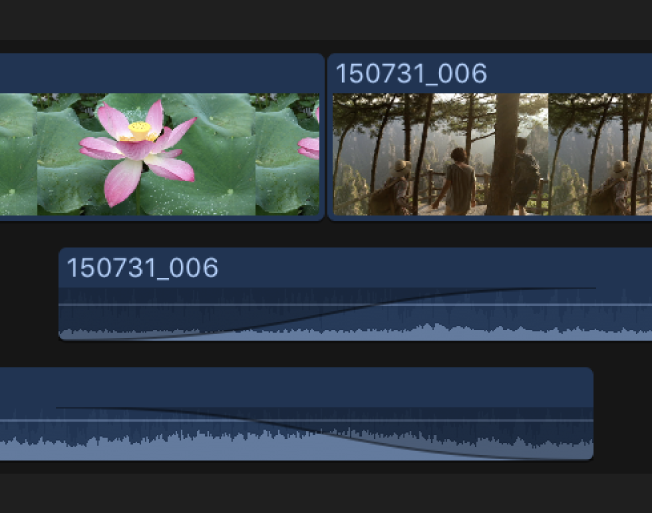
オーディオクロスフェードは以下の方法で追加できます:
「変更」メニューを使ってクロスフェードを作成する: オーディオクロスフェードを、タイムライン内で隣接するクリップに素早く適用することができます。
フェードハンドルを使って手動でクロスフェードを作成する: クリップのオーディオ波形をトリムするときに、編集点にクロスフェードを適用できます。
トランジションを追加するときにクロスフェードを自動的に適用する: オーディオが関連付けられているビデオクリップにトランジションを追加すると、オーディオにクロスフェードが自動的に適用されます。ビデオからオーディオを切り離すか展開した場合は、クロスフェードが適用されません。Mac用Final Cut Proでビデオトランジションやフェードを追加するを参照してください。
「変更」メニューを使ってオーディオクロスフェードを作成する
Final Cut Proタイムラインで、2つ以上の隣接するオーディオクリップまたはオーディオ付きのビデオクリップを選択します。
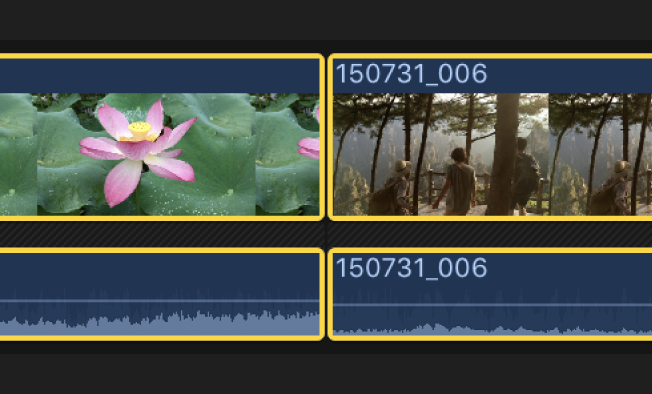
「変更」>「オーディオフェードを調整」>「クロスフェード」と選択します(またはOption+Tキーを押します)。
メディアハンドルを使って、選択されたクリップ間の編集点にクロスフェードが作成されます。オーバーラップしているオーディオコンポーネントを表示するには、タイムラインでクリップを選択し、「クリップ」>「オーディオコンポーネントを展開」と選択します(またはControl+Option+Sキーを押します)。
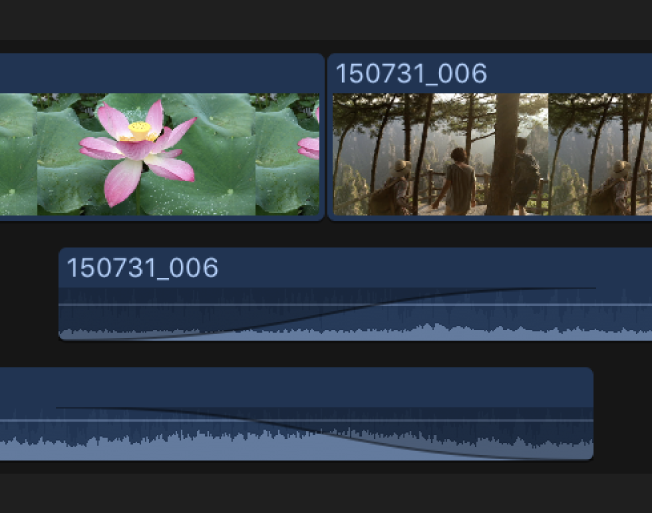
クリップのいずれかまたは両方に、デフォルトの継続時間のクロスフェードを補うのに十分な追加コンテンツ(メディアハンドル)がない場合は、プロジェクト内でメディアをオーバーラップしてクロスフェードを作成するオプションが表示されます。Mac用Final Cut Proでのトランジションの作成方法を参照してください。
接続されたクリップにクロスフェードを適用する方法について詳しくは、以下のフェードハンドルを使って手動でクロスフェードを作成するを参照してください。
オーディオクロスフェードのデフォルトの継続時間を設定する
オーディオクロスフェードの長さを特定の秒数に変更することが多い場合は、Final Cut Proの設定でデフォルトの継続時間を設定できます。
ヒント: 多くのクリップにオーディオクロスフェードを同時に適用する前に、デフォルトの継続時間を調整します。
Final Cut Proで、「Final Cut Pro」>「設定」と選択するかCommand+カンマ(,)キーを押して、「編集」をクリックします。
「クロスフェード」値スライダを使用して、「変更」メニューを使用して作成したすべてのオーディオクロスフェードの継続時間を秒単位で設定します。
注記: 一部のトランジションはオーディオクロスフェードの長さが決まっていて、この設定の影響は受けません。
フェードハンドルを使って手動でクロスフェードを作成する
Final Cut Proタイムラインで2つの隣接するクリップを選択し、「クリップ」>「オーディオを展開」と選択します(またはControl+Sキーを押します)。
クリップが展開表示されます。
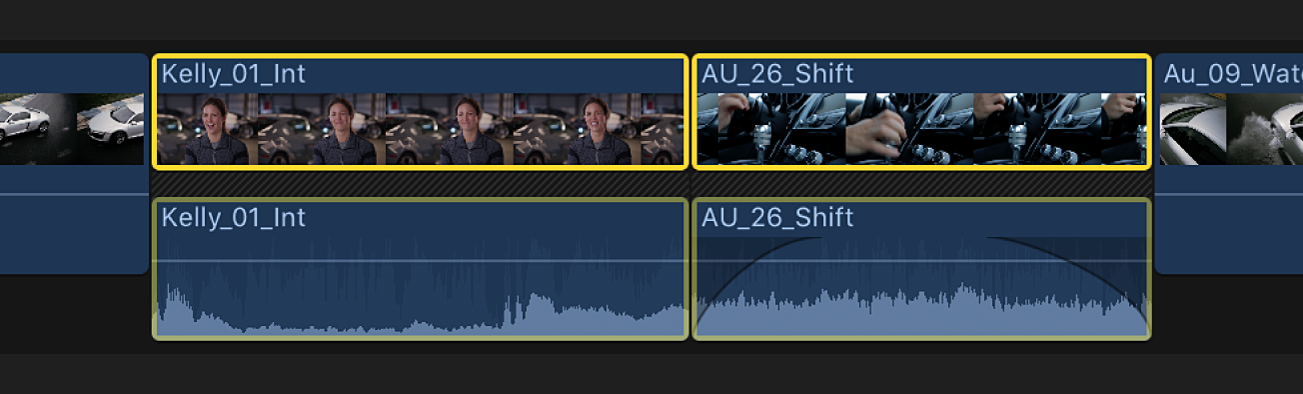
1つ目のクリップの終点と2つ目のクリップの始点をドラッグして、クリップのオーディオ部分が重なるようにします。
注記: 重なったオーディオが目的の長さになるように調整してください。
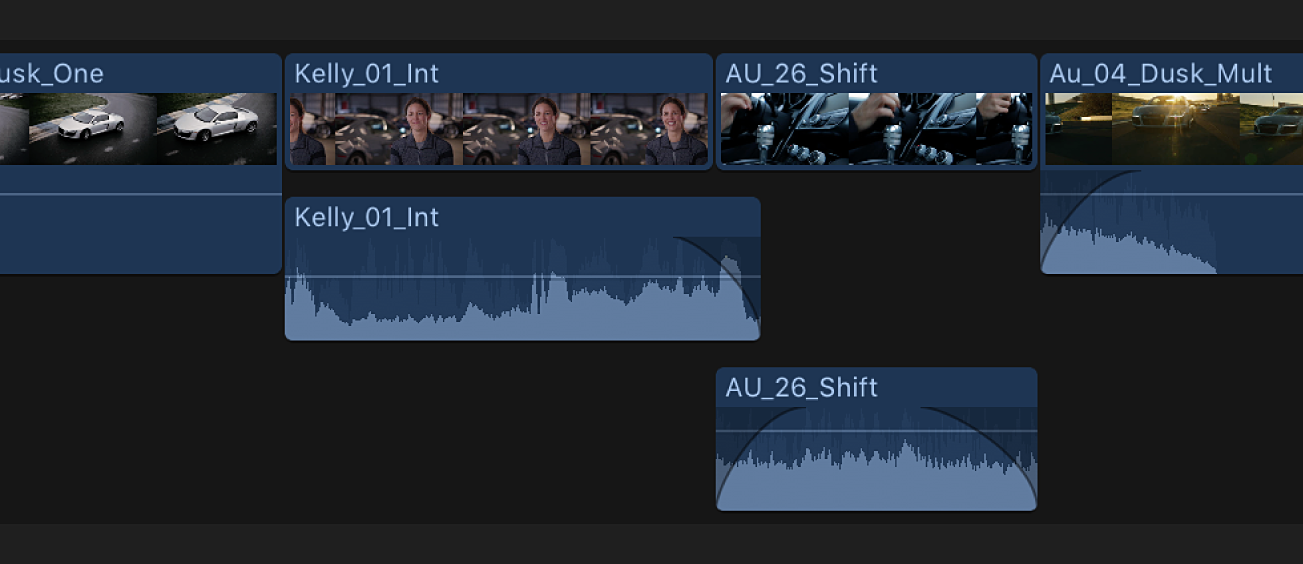
各クリップのフェードハンドルを、フェードを開始および終了したい位置までドラッグします。
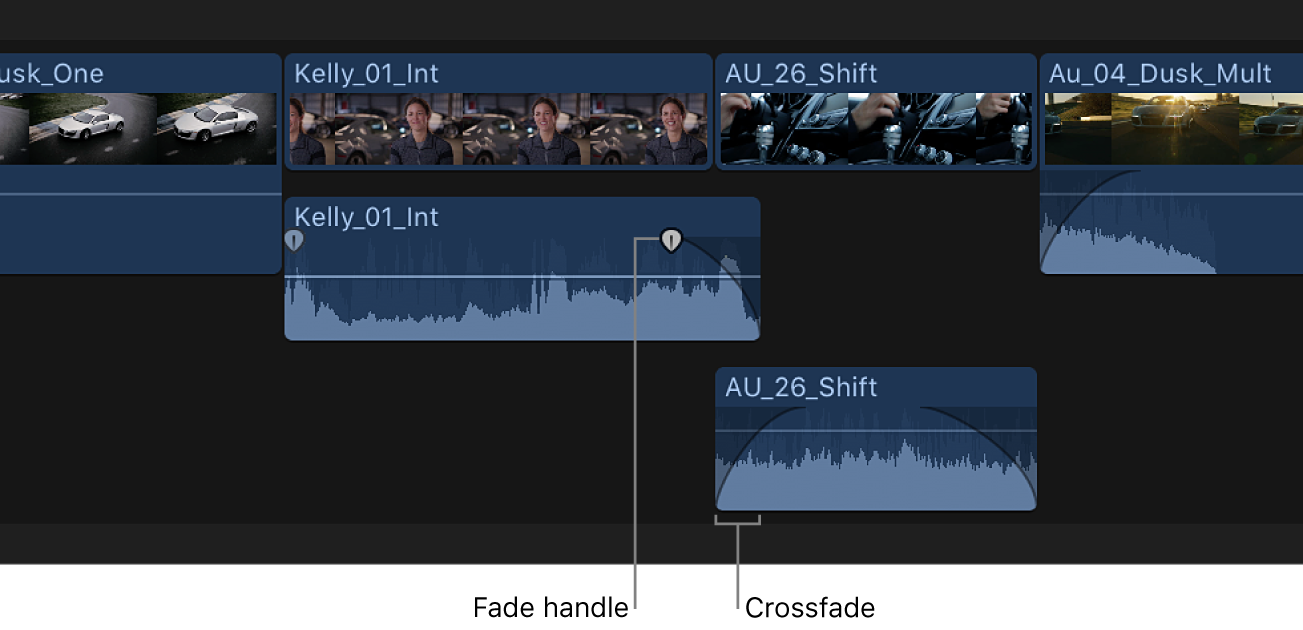
各クリップのフェードの形を変更するには、フェードハンドルの使用時にフェードの形を変更するの手順に従ってください。
トランジションクロスフェードのフェードの形を変更する
自動作成されたトランジションクロスフェードのフェードハンドルの形を変更できます。
Final Cut Proタイムラインでビデオトランジションを選択し、以下のいずれかの操作を行います:
「ウインドウ」>「ワークスペースに表示」>「インスペクタ」と選択します(またはCommand+4キーを押します)。
ツールバーの右側にある「インスペクタ」ボタンをクリックします。
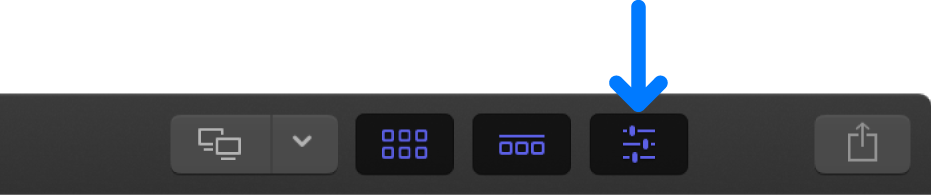
「トランジション」インスペクタの「オーディオクロスフェード」セクションで、「フェードイン」または「フェードアウト」ポップアップメニューをクリックし、フェードオプションを選択します:
直線状: フェード全体にわたって一定の変化率を維持します。
S字カーブ: 中点が0dBのフェードインとフェードアウトを緩やかにします。
+3dB: 低速で開始した後、終点に向かって高速で移動します。これはデフォルトの設定で、2つのクリップ間をクロスフェードするときに自然な音量を維持するために最適です。
-3dB: 高速で開始した後、終点に向かって低速で移動します。
クロスフェードを削除する
Final Cut Proタイムラインで、以下のいずれかの操作を行います:
各クリップをクロスフェードを超えた位置までトリムします。
両方のクリップを選択し、オーディオをビデオに揃えてから、「変更」>「オーディオフェードを調整」>「フェードを削除」と選択します。